随着电脑的使用时间越来越长,系统可能会出现各种问题,此时进行重装系统是一个不错的选择。本文以天才电脑为例,详细介绍了如何轻松搞定重装系统,帮助读者解决...
2025-09-06 174 重装系统
重装操作系统是一个常见的需求,它可以解决电脑运行缓慢、系统崩溃等问题。本文将为大家详细介绍重装win7系统的步骤和教程,帮助您顺利完成操作。

文章目录:
1.准备工作
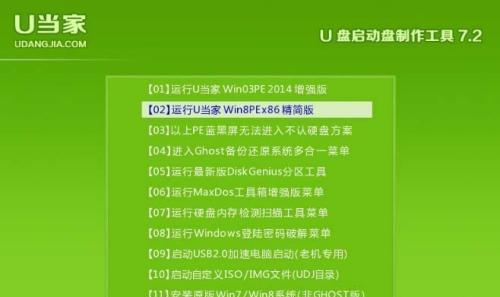
2.备份重要数据
3.获取安装介质
4.设置引导优先级

5.安装盘启动
6.选择安装语言和时间
7.接受用户协议
8.选择安装类型
9.硬盘分区
10.开始安装
11.系统设置
12.驱动程序安装
13.更新系统和驱动程序
14.安装软件和配置环境
15.恢复个人数据和设置
1.准备工作:在开始重装win7系统之前,确保您已准备好所需的物品,包括安装光盘或U盘、计算机电源适配器、外部硬盘等。
2.备份重要数据:在重装系统之前,务必将计算机中的重要数据备份到外部设备上,以免丢失。
3.获取安装介质:如果您已拥有win7系统的安装光盘或U盘,可以直接使用。如果没有,可以从官方网站下载或向认可的渠道购买。
4.设置引导优先级:重启电脑并进入BIOS设置界面,将引导优先级设置为光驱或U盘,以便从安装介质启动。
5.安装盘启动:将安装盘或U盘插入计算机,并重新启动电脑。按照屏幕上的提示,选择从安装盘或U盘启动。
6.选择安装语言和时间:在安装界面上,选择您所使用的语言和地区,然后点击"下一步"。
7.接受用户协议:仔细阅读用户协议,并同意其中的条款和条件。
8.选择安装类型:在安装类型界面上,选择“自定义(高级)”选项,以便自定义安装设置。
9.硬盘分区:在硬盘分区界面上,选择一个适合您需求的选项,或进行自定义分区。
10.开始安装:点击“安装”按钮,开始安装win7系统。系统会自动进行文件复制、系统设置等操作。
11.系统设置:根据个人偏好,设置系统名称、密码等基本信息。
12.驱动程序安装:安装完系统后,根据设备管理器中的未知设备,下载并安装相应的驱动程序。
13.更新系统和驱动程序:通过WindowsUpdate功能,更新系统和驱动程序,以确保系统的稳定性和安全性。
14.安装软件和配置环境:根据个人需求,安装所需的软件,并进行相应的环境配置,如网络设置、打印机设置等。
15.恢复个人数据和设置:将之前备份的重要数据恢复到计算机中,并按照个人偏好重新设置系统选项。
通过本文的步骤和详细教程,您可以轻松地完成win7系统的重装。记得在开始之前备份重要数据,按照指引进行操作,并及时更新系统和驱动程序,以保证系统的稳定性和安全性。希望本文能为您提供帮助!
标签: 重装系统
相关文章
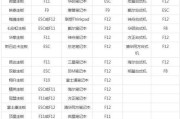
随着电脑的使用时间越来越长,系统可能会出现各种问题,此时进行重装系统是一个不错的选择。本文以天才电脑为例,详细介绍了如何轻松搞定重装系统,帮助读者解决...
2025-09-06 174 重装系统

随着电脑使用的时间增长,我们常常会遇到各种电脑错误和问题,这些错误有时会导致电脑运行缓慢或无法正常使用。而重装系统是解决大多数电脑问题的有效方法之一。...
2025-08-16 148 重装系统

在使用笔记本电脑的过程中,难免会遇到系统出现问题或者需要升级的情况。而重装系统是解决这些问题的一种常见方法。本文将详细介绍如何在不使用优盘的情况下,轻...
2025-08-09 148 重装系统

随着电脑使用时间的增长,我们常常会遇到各种系统问题,如卡顿、蓝屏等。此时,重装系统是一个常见的解决方法。然而,重新安装系统通常需要一些专业的技能和操作...
2025-08-07 216 重装系统

在使用电脑过程中,系统出现各种问题是难以避免的。而重装系统是解决问题的有效方法之一。本文将详细介绍如何使用U盘重新安装Windows7系统的步骤和注意...
2025-08-04 148 重装系统

随着使用时间的增长,苹果一体机的系统可能会变得越来越缓慢或出现各种问题。重装系统是解决这些问题的有效方法。本教程将带你逐步学习如何重装苹果一体机的系统...
2025-08-03 178 重装系统
最新评论